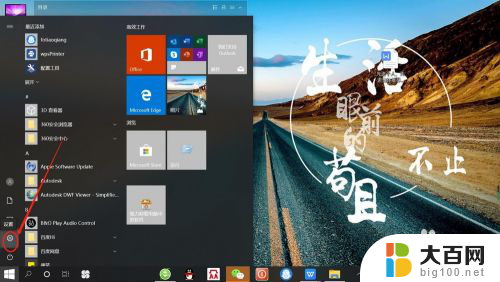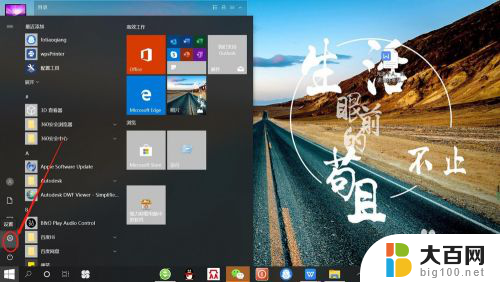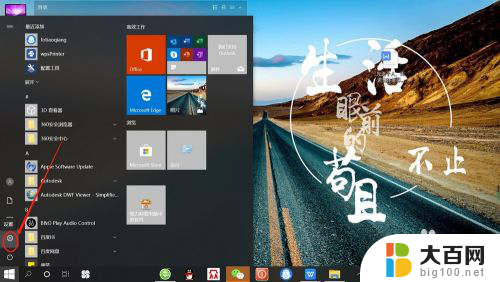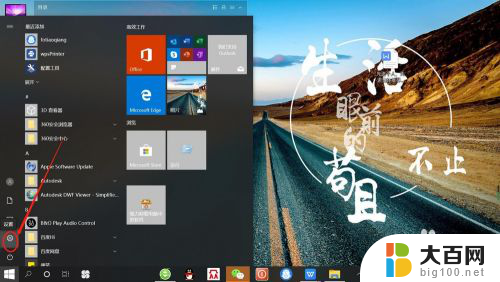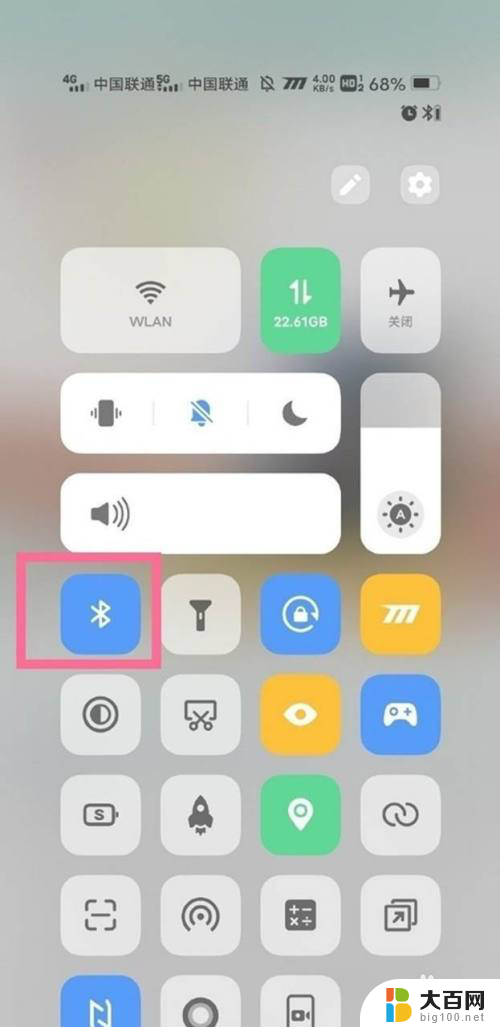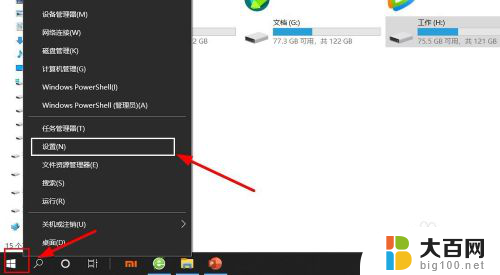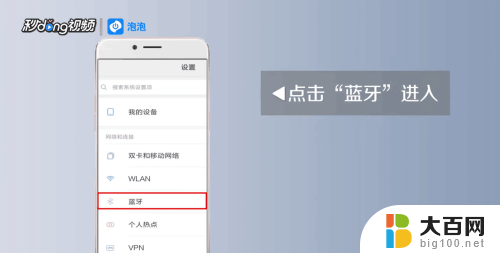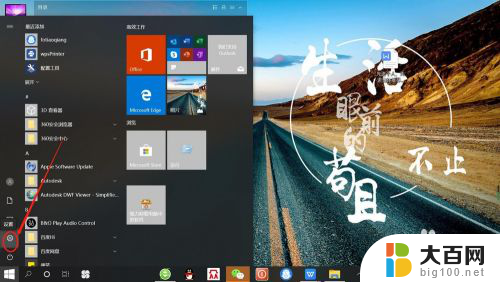怎样才能连接无线耳机? 无线蓝牙耳机如何与笔记本电脑配对
更新时间:2024-01-25 12:50:01作者:yang
在现代科技的推动下,无线耳机越来越受到人们的欢迎,与传统有线耳机相比,无线耳机不仅摆脱了繁琐的线缆束缚,更为便捷地实现音频的传输。许多人在初次使用无线耳机时遇到了困难,尤其是如何与设备进行连接。针对这一问题,本文将以无线蓝牙耳机与笔记本电脑的配对为例,为大家介绍一些简单易行的连接方法。无论您是新手还是有一定经验的用户,相信通过本文的指导,您将能够轻松地享受到无线耳机带来的便利与舒适。
步骤如下:
1.点击电脑左下角“开始”——“设置”,打开“Windows设置”。

2.再“Windows设置”页面,点击“设备”,打开“设备设置”。
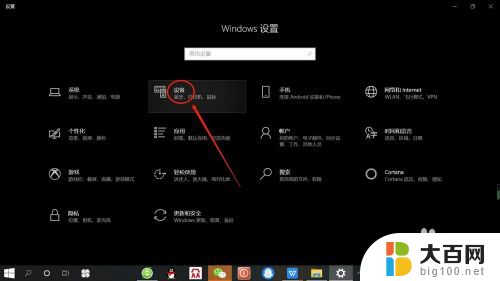
3.在“设备设置”页面。点击“蓝牙”,打开“电脑蓝牙”。
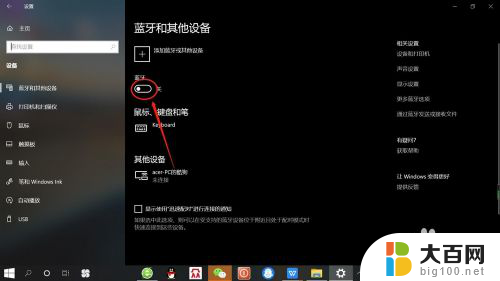

4.接着,按无线蓝牙耳机开关,打开“无线蓝牙耳机“。

5.然后,在“设备设置”页面。点击添加“蓝牙或其他设备”——“蓝牙”——“无线蓝牙耳机”,即可使电脑与无线蓝牙耳机配对连接,如下图所示。


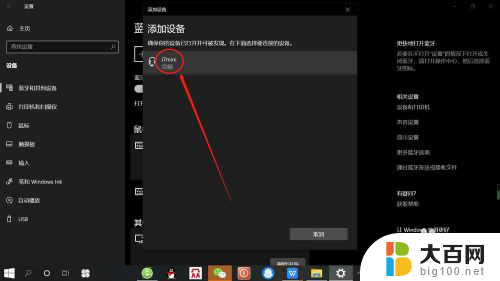

以上就是连接无线耳机的方法,如果你遇到这个问题,可以尝试以上方法来解决,希望对大家有所帮助。